Tweet Follow @janparakun_PR
皆様いかがお過ごしでしょうか。
新年早々、風邪を引いたFoutainです。
どんと祭で煙を浴びるように浴びた挙句
寒い中、歩いて帰宅した為、思い切り体調を崩しました・・・。
インフルじゃなくてよかった・・・。
さて今回は以前からご紹介していた
Foutainの自作パーツ紹介シリーズ。
以前はマザーボード、グラフィックボード、
CPUを紹介していました。
今回はひっさびさのその続編として
記憶媒体、いわゆるHDD、SSDについて
触れていきたいと思います。
HDDは以前の記事で
ぶっ壊し
分解をした事がありましたね。
今回は数年前に登場し
今では自作をする方や
ノートパソコンのHDDを
換装しようという方も珍しくないほど
普及してきたSSD。
では、そのSSDとはなんぞやという所から
触れていきたいと思います。
まず、パソコンに接続する記憶媒体として
有名なHDDとSSD。
この2つの違い。
HDDはご存知
『Hard Disk Drive』の頭文字をとった略称。
名前はそのまんまですが
中にあるデータを保存するディスク。
分厚いCDみたいな円盤なんですが
これがめちゃ硬い素材で作られており
ハードディスクと呼ばれるようになりました。


HDDの中に入っているディスク。
分厚いCDみたいですが、鏡面で顔が反射して映り込むくらいピカピカしてます。
ハンマーで殴っても凹む程度。
ハードの名に恥じない硬さ。

成人男性の全体重をかけて踏みつけて
やっと折れ曲がる程度。


このようにHDDはディスクそのものは
頑丈である一方、ディスクの読み込みを行う
『ヘッド』という部分があるのですが
落としたり、ぶつけたりなどの
衝撃が加わると内部でズレたり
ヘッドとディスクの間にホコリが入り込むなどし
ディスクそのものに傷をつけてしまう事も多々あります。
この手の問題には色々対策がとられてきており
100%完全に防げせる、というわけではありませんが
技術者さんやメーカーさんの長年の研究により
信頼性などは格段に向上しています。
次いでSSD
SSDは
『Solid State Drive』の頭文字をとった略称。

『Flash SSD』とも呼ばれます。
こちらもHDD同様、記録媒体というカテゴリでは
兄弟みたいなものですが、内部構造からして
別次元です。

HDDはディスクを内蔵し、回転させて
データの読み書きを行っています。

HDDの中身。ヘッド付近。
SSDはメモリチップを内蔵しており
チップにデータを記憶させています。
これはSSDが普及する前から身近にある
USBフラッシュメモリとほぼ同じ構造をしています。
従来のPCに使われる半導体メモリチップは
揮発性メモリと言われ
パソコンの電源を入れている間のみデータを保存し、
電源を切るとデータが失われしまいますが
一方、USBフラッシュメモリや
SSDは不揮発性メモリを利用しています。
不揮発性メモリは
電源を切っても長期間データを保存する事が可能なのです。
(厳密に言うとUSBフラッシュメモリとSSDは
別物なのですが今回は同じカテゴリとして説明します)
メモリチップにデータを読み書きをするんですが
このチップに書き込んだデータを
読み込むのがHDDに比べると
めちゃくちゃ速いんです。
構造上の違いは
大雑把に言うと記録媒体が
ディスクかメモリチップかの違いですね。
これだけ書くと
「その程度の違いが何になるの?」
と思われる方もいらっしゃるかもしれません。
実はこの程度の違いが大きな違いになってくるのです。
HDDはディスクに書き込みを行います。
大げさに言うとレコードプレーヤーを
ご存知の方はイメージしてもらえるとよいかもしれません。
レコードの針がディスク読み込みをするヘッドですね。
回転しているレコードからレコード針で音楽を再生するのと同様に
HDDではプラッタと呼ばれる回転するディスクから
ヘッドがデータを読み書きします。
原理はまったく同じです。
乱暴に説明するとSSDはディスクがありません。
内部のメモリチップにデータを電子的に読み書きします。
その為、回ってるディスクをヘッドが読み込むと言う
手順が省略されてしまう為、読み込み速度が速いのです。
(細かい原理については割愛しますね)
一般的にどれくらい速度が違うのかと言うと
HDDとSSDでは40~50%は速度が違うと言われています。
私、Foutainがお客様に
SSDのご案内をする際に
説明している文句なのですが
「SSD?やっぱりHDDと比べると段違いですね!
普通のHDDのパソコンだったら電源入れて
大げさに言うとお湯沸かしてお茶入れて一息ついた頃に
起動完了して、操作できるようになると思うんですけど
SSDのパソコンだと、電源入れたらすぐ使えるようになりますので
お茶とか入れてる暇なく起動しますよ~~~」
冗談ではなく、本当にこれくらい速いのです。
どのくらい速いのかを
CrystalDiskMarkでHDDとSSDの速度差を調べてみました。
CrystalDiskMarkは記録媒体に
データを書き込みしてその速度をテストするソフトです。
テストしたのは両方とも中古の1TBの商品。
HDDは【DT01ABA100V】

SSDは【TS1TSSD370】

中古ではありますが
HDD、SSDともにほぼ使用されていない状態のものです。
こちらをCrystalDiskMarkで
読み書きの速度を比較してみました。
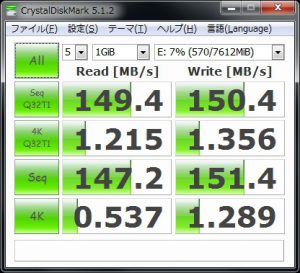

上が1TBのHDD
下が1TBのSSD
左側のRead、読み込み。
右側がWrite、書き込み。
縦のそれぞれの項目は
1秒間に何MB読み書きができたのかを
表示しています。
チェック項目は色々あるものの
今回はスタンダードな
『Seq』という項目に触れます。
Seqはシーケンシャルアクセスといって
単純なデータの読み書きの速度を計るものです。
その項目だけ見て一発でわかる数値の違い。

HDDは1秒間に
読み込み149.4MB
書き込み150.4MB
一方、SSDは
読み込み278.4MB
書き込み274.1MBと
HDDに2倍近い大差をつけ
SSDの大勝です!
SSDの一番のメリット言っても過言ではない
読み込みの速度。
これだけの差が出るんですね。
OSだけではなく、良く使うプログラム。
例えばゲームのインストール先を
SSDに指定しておけば、ゲームの起動を
速くする事もできますし
ゲーム中のローディングも
快適になります。
またディスクがないと言う特徴は
他のメリットもあります。
・ディスクがない為、読み込み音がしない
・ディスクが回転しない為、熱や消費電力が低い。
・HDDに比べるとヘッドなどの内部部品が少ないので
衝撃に強い。
これだけ見ると
HDDよりSSDの方が良いじゃん!
と思われるかもしれませんが
デメリットも若干あります。
・デメリットその1
HDDに比べると容量単価が高い。
つまりSSDは高い!と言う事です。
2/6時点での
価格.comで1TBのHDDとSSDの価格が調べられます。
1TBのHDDの\5,000~\6,000前後に対し
1TBのSSDは\39,000と非常にお高めとなっております。
ちなみにこの容量単価は
記録媒体の容量が上がれば上がるほど
反比例して下がっていく傾向があります。
例えばじゃんぱらで販売している6TBの中古HDD。
中古価格は¥19,800なのですが
しかし、SSDは基本的に高価なまま・・・。
SSDは1TBの中古SSDで¥48,800。
SSDの方が容量が低いにも関わらず
この価格差は驚きです。
不揮発性メモリチップが
容量が大きくなればなるほど
高額化してしまうため、どうしてもこの価格差が
出てしまうようです。
ちなみにこれでも大分安くなった方で
SSDが流通し始めた頃
じゃんぱらでは中古SSDは64GBを¥8,480で販売していました。
容量単価なんと¥132.5!
それに比べたらほんとお安くなってきたものです。
まぁHDDも流通し始めた頃は大容量のものは
もっと高額だったのでSSDも更に安くなるとは思います。
・デメリットその2
HDDと比べると耐用年数が短い。
耐用年数が短いというのは
SSDに書き込みできる回数が
HDDに比べて短いという点です。
HDDの書き込み回数が
100万回書き換えを行うと
限界が来ると言われていますが
一方、SSDは10万回書き換えを行うと
限界が来るといわれています。
なんと、HDDの1/10。
だが、しかし。
10万回の書き込み回数は
どれくらいかパっとしませんね。
10万回は一日に数十GBくらいの大量のデータの
書き込みをしない限りは
数年は問題なく使えるようです。
※ただし、環境によって異なる場合もございます。
あくまで通説としてご理解ください。
とあるサイトの記事では
SSDに
毎日数十GBの書き込み負荷を
与え続けて数万日は持つ
というデータも
公表しているサイトもあります。
そこらへんは
「SSD 書き換え回数」
で検索すると出てくるサイトに
詳しく書いてありますので
よろしければ読んでみてください。
(超丸投げ)
大雑把なSSDの説明でしたが
今ではSSDは自作やユーザーの手で
換装する以外にも
メーカー製PCに最初から内蔵されているのも
珍しくありません。
新モデルのMacbookシリーズは
今ほとんどがSSD搭載モデルですし
Windowsノートパソコンも
まだHDDが搭載されているモデルもありますが
新モデルはSSDの搭載されているパソコンも多く
PC市場ではほぼ浸透してきています。
また何気なく使っているスマートフォンの
ストレージ、記録媒体にも
今はほとんどがSSDが使われています。
さて、そんなSSDですが
主流の2.5インチ、接続端子が
SerialATAのものがほとんどですが
様々な接続端子の種類のものがあります。
・SerialATA

HDDから採用されている規格。
HDDそのものはデスクトップ用の3.5インチと
ノートパソコン用の2.5インチがありますが
端子の形は2.5、3.5インチともに共通規格なので
互換ありますが、ノートに3.5インチは
ケーブルで挿せても内蔵はできないので
注意が必要です。

・mSATA
Mini SATAの略でマザーボード(ノート含む)に
ケーブルを使わず文字通り直接接続する規格。
最近だとNUCと言われるIntelから発売されてた
超小型PCで使える事でちょっとだけ話題にもなりました。
ごく一部のノートPCやNUCなどにしか使えなかった為
ごく一部のユーザーにしか見向きもされていませんでしたが
前述のNUCや最近では『Mini PCI-Express』といって
同じ形の規格が搭載されているマザーボードも増えてきました。
・M.2
さらにはM.2規格と言われるちょっと小さなmSATA端子も登場しました。
mSATAの上位互換と言われておりデータ転送速度が
大幅に向上しているのも注目点です。
ノートなどでWifiやBluetoothなどにも使われている端子でしたが
近年SSDなどの接続にも利用されるようになりました。
(M.2規格版)
M.2規格はご覧の通り、小さい端子になるのですが
転送速度が32Gbps出るExpress3.0x4と
10Gbps出るExpress2.0x2があります。
SerialATAは6Gbpsなので速度の速さがわかると思います。
・PCI-Express SSD
ここ最近、登場したPCI-Expressを利用したSSD。
接続方式もグラフィックボードの様なカードを
PCI-Expressスロットに刺して利用します。
SerialATAには6GBという転送速度が600MB/sという制限があり
速度がそれ以上出ないのですが
PCI-Express SSDはそれを凌駕し
2倍から4倍のスピードが出るとの事です。
また最近はPCI-Express SSDにOSをインストールするという試みも増えてきており
PCの立ち上がり速度やベンチマークスコアで
高得点を叩き出す事に意欲を燃やしてる方にはもちろん
高速化により快適性を見出すユーザーさんにも
注目されている規格となります。
そしてじゃんぱら先輩でもあるブログライター
UotakさんがM.2規格のExpress接続SSDを使用されているとの事で
CrystalDiskMarkで速度を測っていただきました。

PLEXTOR PX-G256M6e
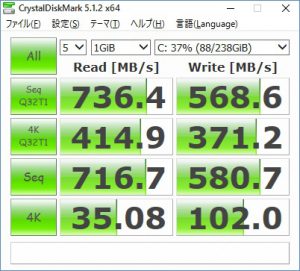
SeqのRead値が736.4MBも出ています。
SATA接続のSSDに比べると
なんと約3倍近い速度が出ています。
この画像を頂いた時に
「半年くらい使ってて速度が思いっきり低下しててガッカリ…」
とのコメントも頂きましたが低下してこの速度なんですよね。
スピードの違いが見て取れると思います。
ちなみに買った直後はReadが1000MB/s出てたとの事で
秒間1GB読み込みができてた事になります。
長くなりましたが
SSDの説明はこのような感じになります。
で、このSSDにOSをインストールすると
パソコンの起動等が早くなるので
非常に便利。
新たにパソコンを組むお客様は
そのままインストールすれば問題ありませんが
HDDから交換される場合は、
なるべく今のパソコンの設定や環境を
そのままの状態でSSDにコピーして
利用したい方も多いのではないでしょうか
そういう時はずばり、クローンソフトを使いましょう。

じゃんぱらでも取り扱ってる店舗があると思いますが
こういったOSそのものをコピーしてくれるソフトがあります。
通常、OSというものはただコピーするだけでは
起動しないのですが、こういったクローンソフトを
利用する事によってバックアップや
データ移行をする事が可能です。
今回は長くなってしまうのでSSDの紹介だけにしておきます。
実は、Foutainも自作PCにSSDを搭載しているのですが
容量が128GBの為、いっぱいいっぱいになってきているのです。
次回はそういったクローンソフトを実際に使ってみて
バックアップやHDDからSSDへの換装などを試してみようと思います。
まさかの前後編となりますので、バックアップや
OSや環境の復元方法が気になる方はお楽しみに!
じゃんぱらでHDDやSSDは
品数豊富で取り揃えております!
通信販売や
店頭でも販売中です。
HDDの在庫はこちら
SSDの在庫はこちら
どのHDDを選んでいいかわからないわ!
という方は安心して下さい!
じゃんぱらスタッフがお教え致しますよ!
お近くのじゃんぱら店舗スタッフに
直接聞いても良いですし
電話でのお問い合わせも受けております。
お気軽にお問い合わせください!
以上、Foutainがお送りいたしました。
動画や音楽を詰め込んでると128GBはすぐいっぱいになるんだよなぁ…。












